Adakah anda mahu menyemarakkan lagi komuniti Discord anda atau membawa sentuhan kreativiti dan daya tarikan visual kepada pelayan Discord anda? Nah, menambah emoji pada nama saluran anda boleh melakukannya! Dalam artikel ini, kami akan membimbing anda tentang cara meletakkan emoji dalam nama Discord, menjadikannya lebih menarik dan ekspresif.
Sebelum kita masuk ke langkah menambah emoji pada nama saluran Discord, pertimbangkan perkara berikut;
Emoji mungkin tidak disokong atau dipaparkan secara konsisten merentas semua peranti dan platform. Walaupun Discord secara amnya menyokong pelbagai jenis emoji, ingat bahawa sesetengah pengguna mungkin tidak melihatnya seperti yang dimaksudkan jika mereka menggunakan peranti yang lebih lama. Gunakan emoji dengan cara yang selaras dengan garis panduan dan peraturan yang ditetapkan oleh pelayan atau komuniti Discord. Pastikan anda mengelak daripada menggunakan emoji yang mungkin dianggap menyinggung perasaan, tidak sesuai atau bertentangan dengan piawaian komuniti. Anda boleh menambah emoji pada nama pelayan jika anda mempunyai peranan pentadbiran atau penyederhana dalam pelayan. Ahli biasa tanpa kebenaran yang diperlukan tidak boleh menambah atau mengubah suai emoji dalam nama pelayan.
Nota: Untuk demonstrasi, kami akan menggunakan apl Discord pada kedua-dua platform Windows dan Android. Namun begitu, jika anda menggunakan apl Discord pada Mac atau iOS, anda masih boleh mengikuti langkah yang sama.
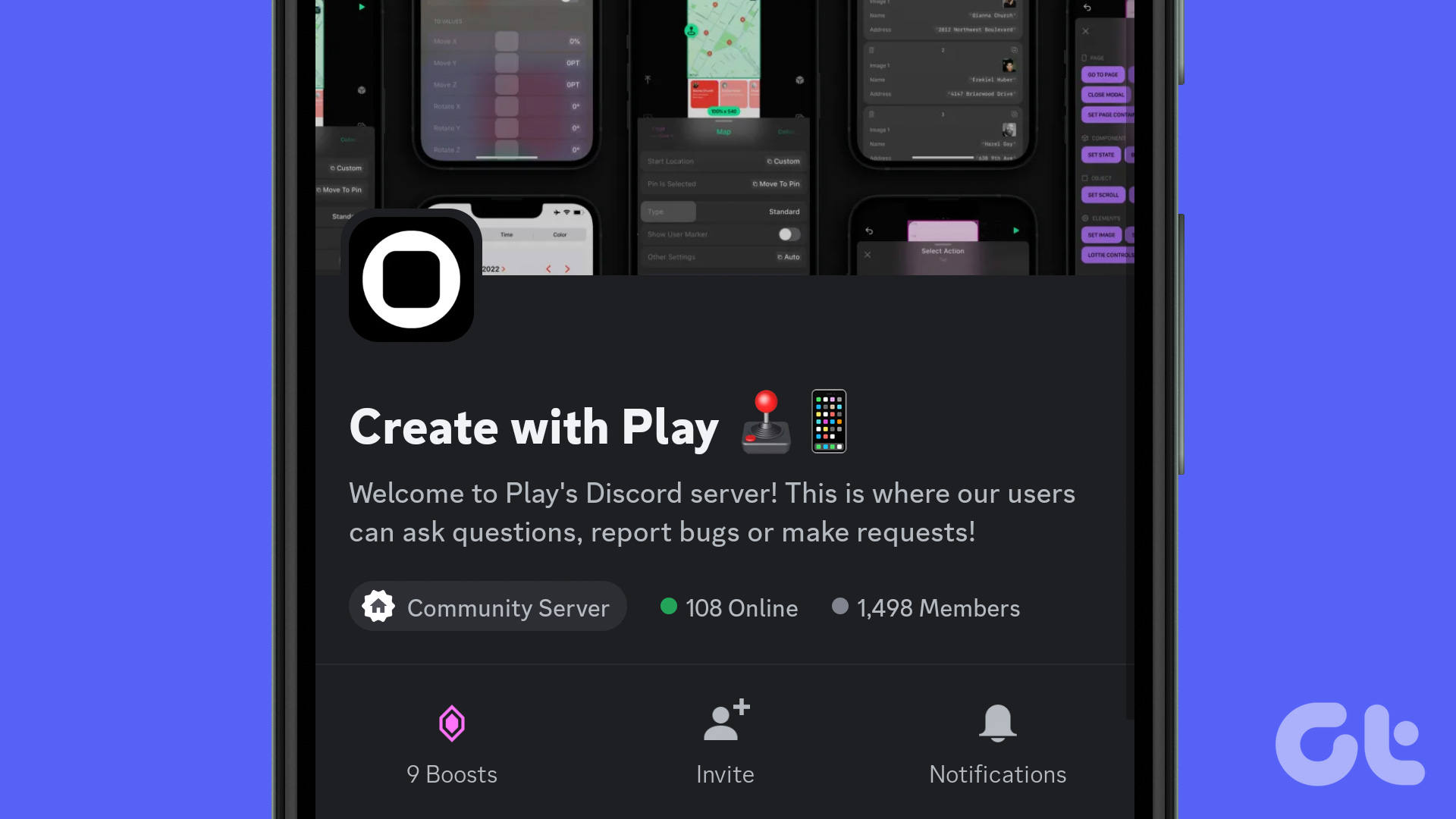
Cara Menambah Emoji pada Nama Saluran Discord
Menambah emoji pada saluran nama pada Discord boleh membantu menjadikan pelayan anda lebih menarik secara visual dan menambahkan sentuhan pemperibadian. Walaupun tidak semua emoji disokong dalam nama saluran, banyak emoji biasa tersedia. Begini cara menambahkannya menggunakan desktop atau peranti mudah alih.
Pada Desktop
Langkah 1: Buka apl atau tapak web Discord dan navigasi ke saluran yang anda mahu menambah emoji.
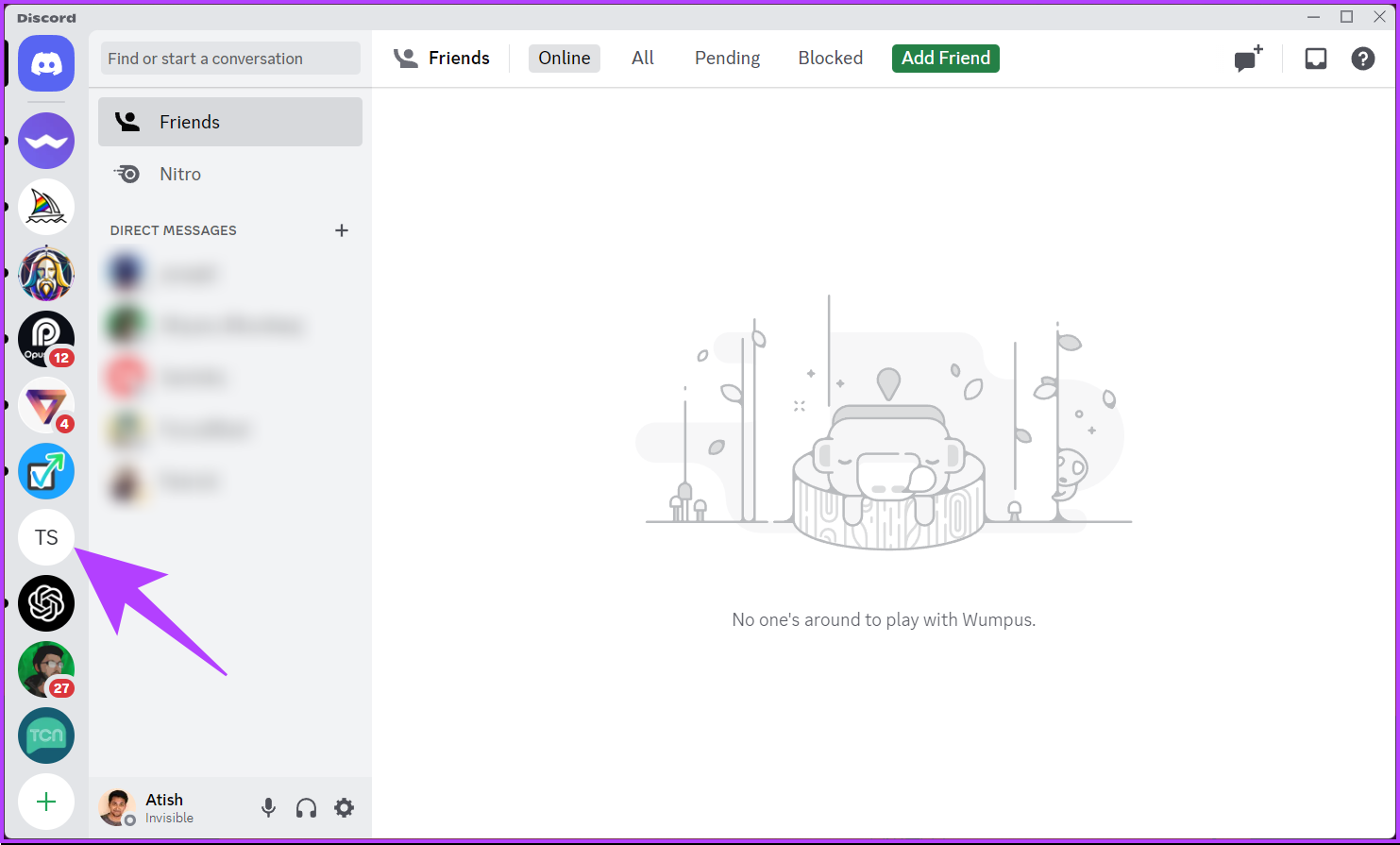
Langkah 2: Klik ikon Edit Saluran (gear) di sebelah nama saluran.
Anda akan dibawa ke saluran gambaran keseluruhan.
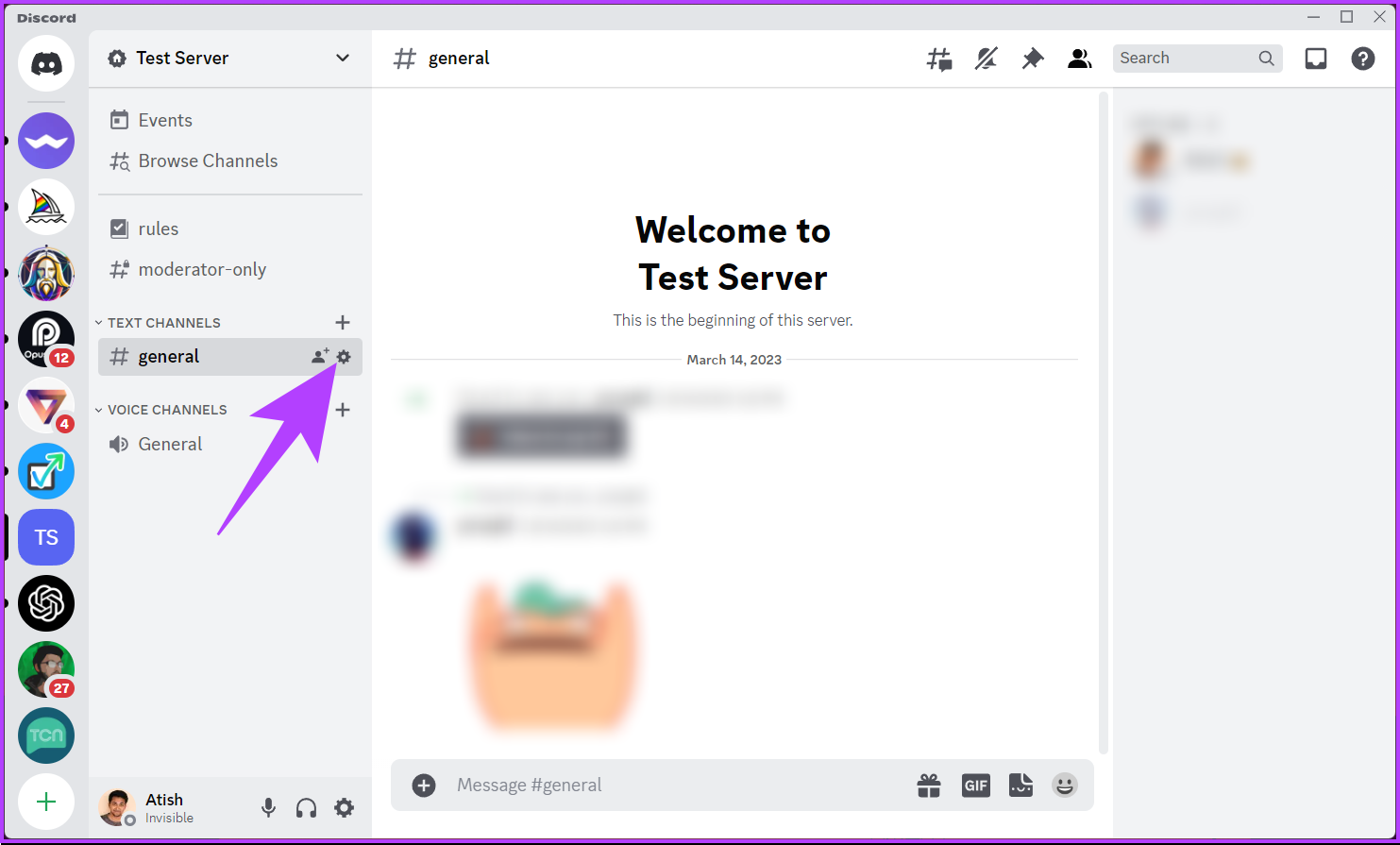
Langkah 3: Sekarang, di bawah nama saluran, tambah emoji yang anda inginkan dengan menekan’Control + Command + Space’pada Mac atau’Windows key + ;’untuk tampilkan mod emoji di mana anda boleh mencari dan mana-mana emoji yang tersedia.
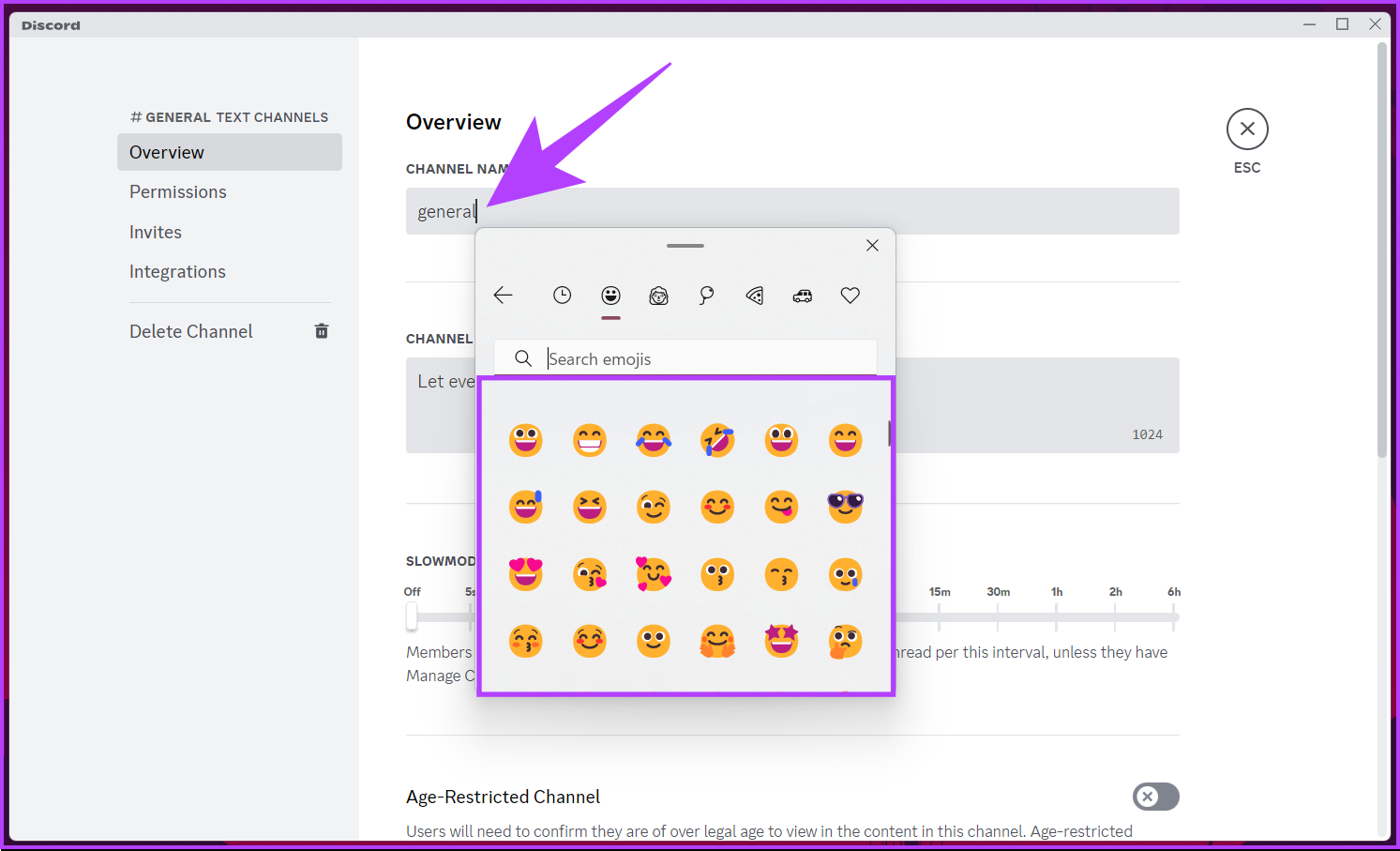
Langkah 4: Setelah emoji ditambahkan, klik Simpan Perubahan.
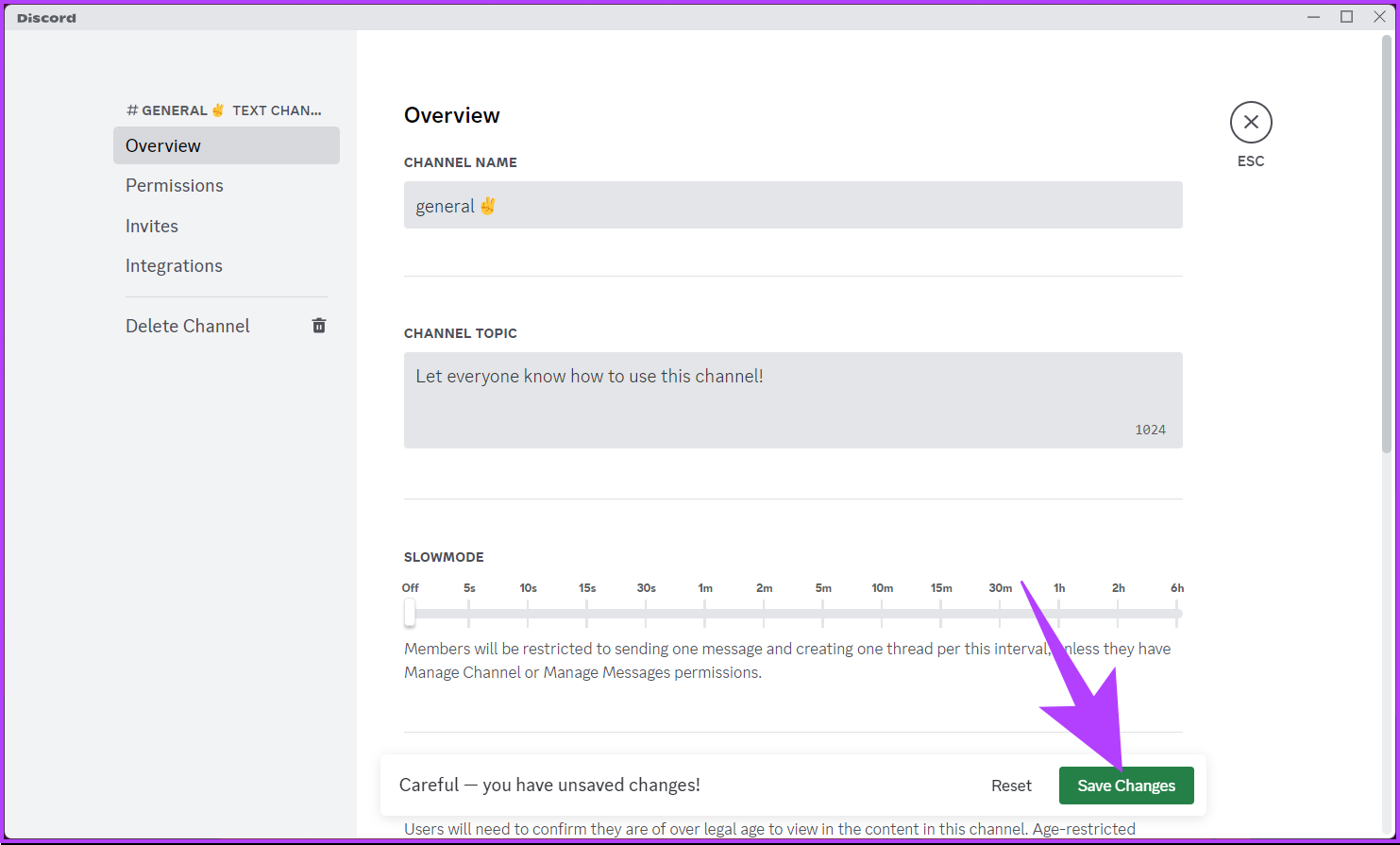
Itu sahaja. Anda telah menambahkan emoji pada nama saluran Discord anda. Jika, atas sebab tertentu, emoji yang anda cari tidak tersedia, cari emoji dalam talian, pilih yang anda mahu dan tekan’Control + C’pada Windows atau’Command + C’pada Mac pada papan kekunci untuk menyalin dan’Control + V’atau’Command + V’untuk menampal.
Pada Mudah Alih
Langkah 1: Lancarkan apl Discord dan pergi ke saluran yang ingin anda tambahkan emoji.
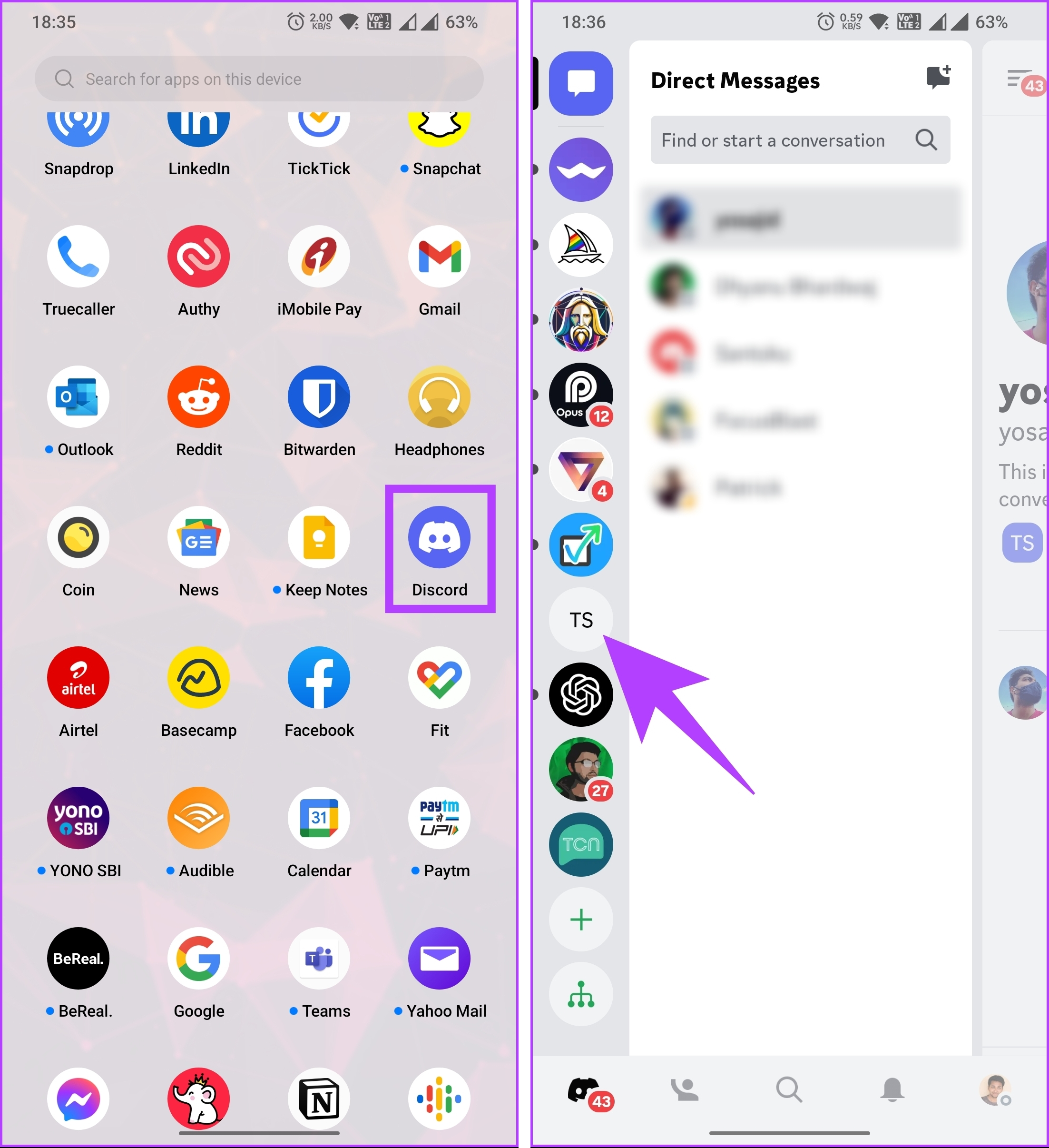
Langkah 2: Tekan lama nama Saluran sehingga anda melihat helaian bawah. Daripada pilihan, pilih Edit Saluran.
Anda akan dibawa ke gambaran keseluruhan Saluran.
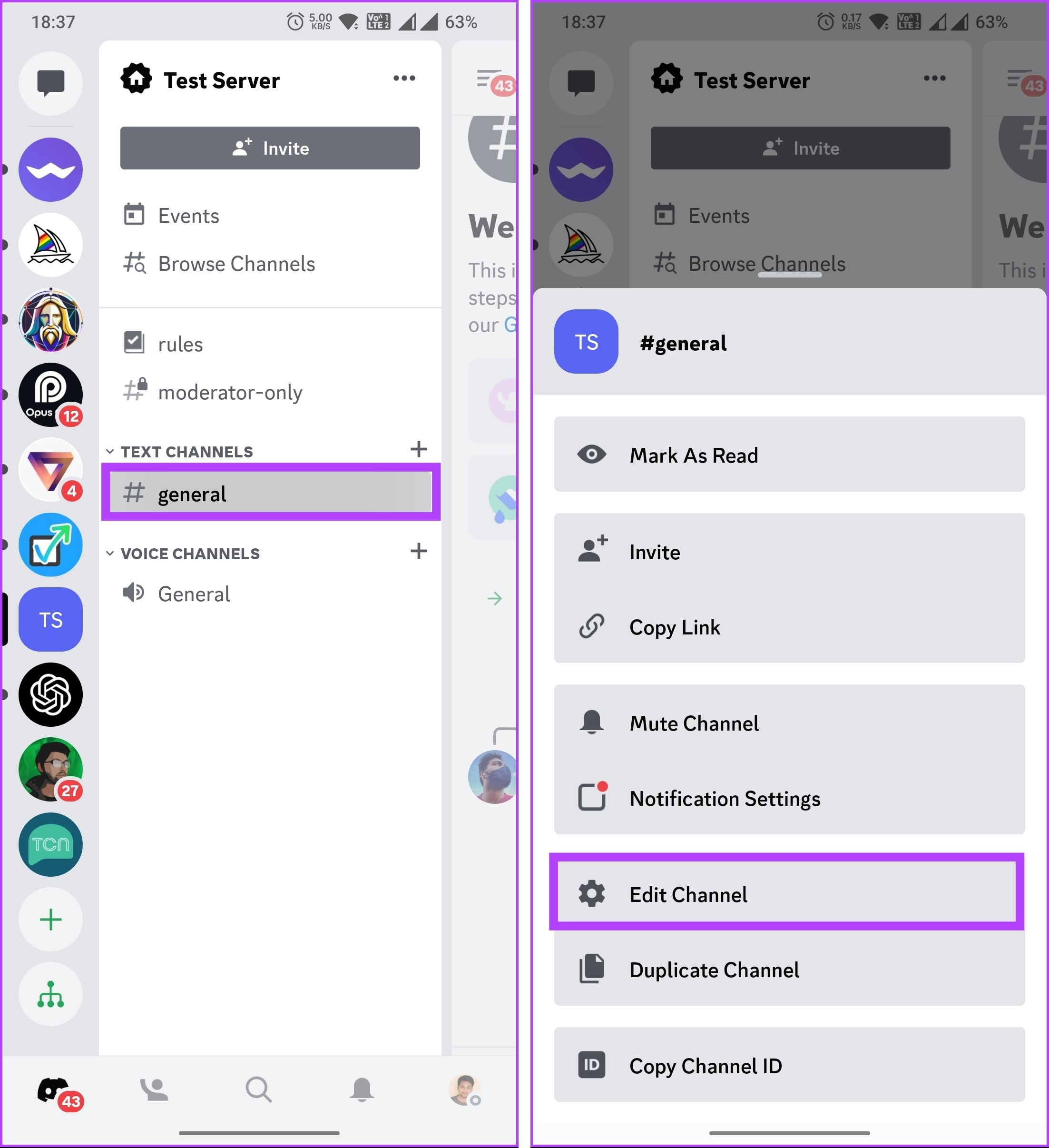
Langkah 3: Sekarang, di bawah nama Saluran, cari atau tatal melalui emoji dan ketik emoji yang ingin anda tambahkan.
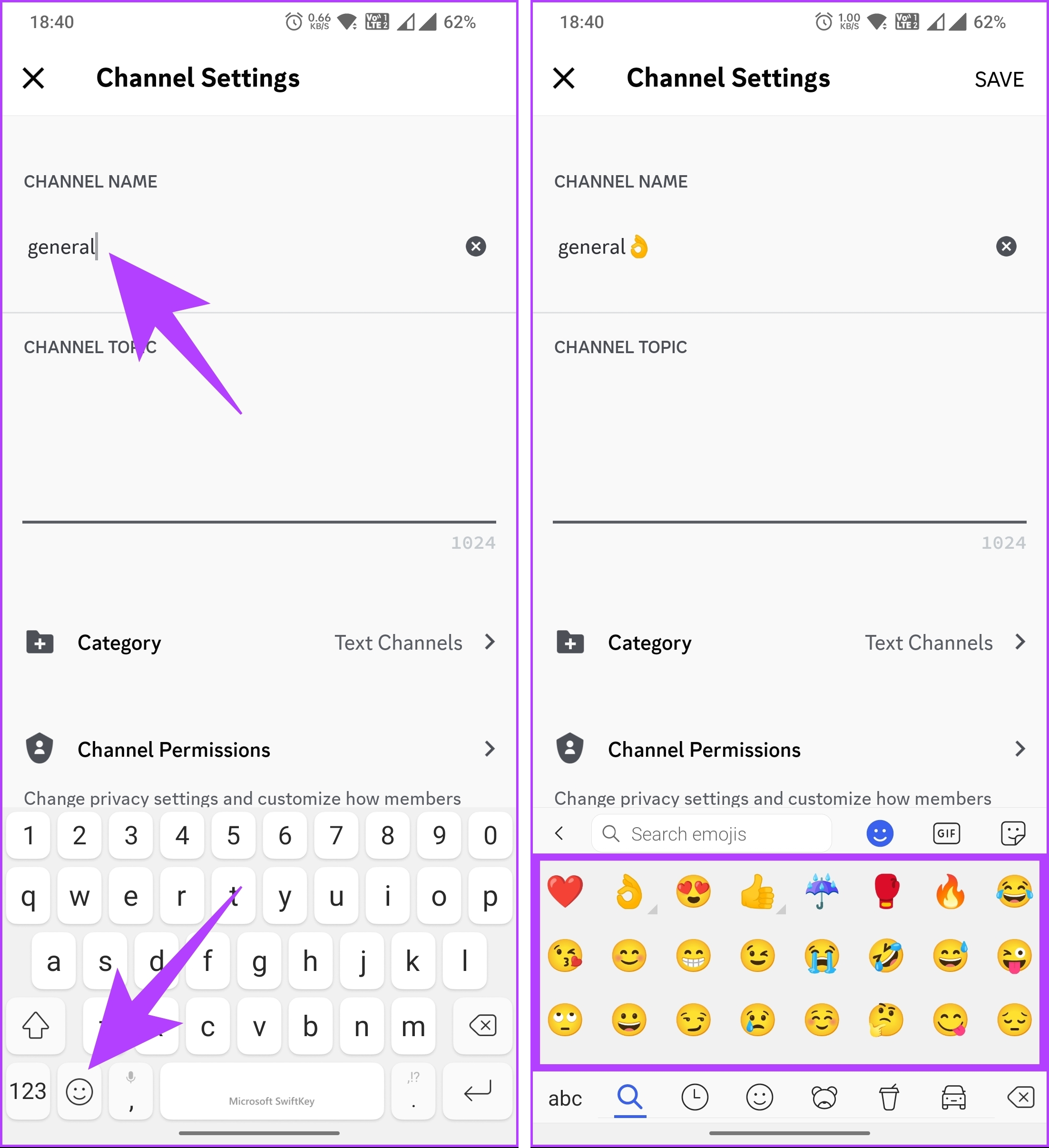
Langkah 4: Setelah anda menambahkan emoji pilihan anda, ketik Simpan di penjuru kanan sebelah atas.
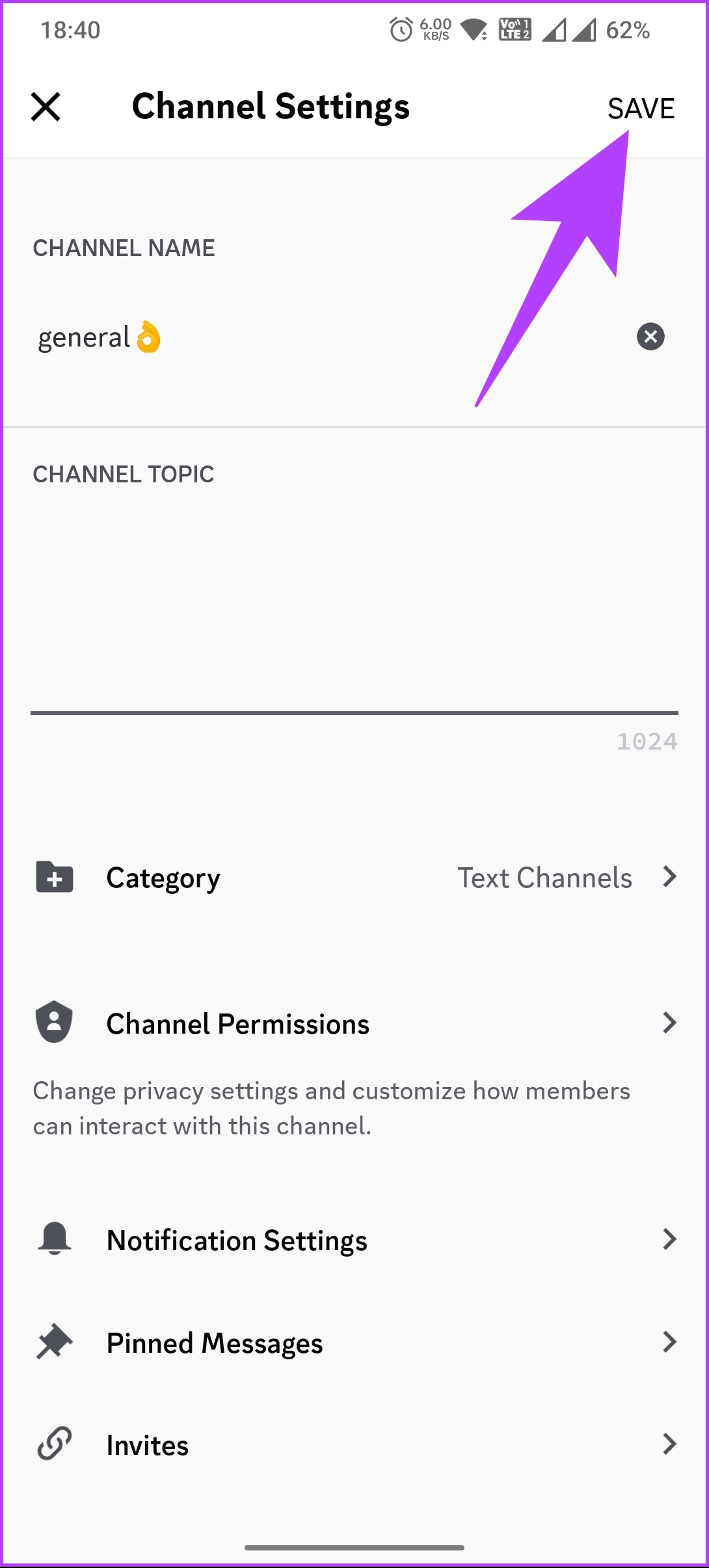
Begitulah. Anda telah berjaya menambahkan emoji pada nama Saluran anda. Jika anda mempunyai berbilang saluran untuk diubah suai, ulangi langkah ini untuk meningkatkan daya tarikan visual dan pemperibadian pelayan anda.
Jika anda tidak mahu menambah emoji pada nama saluran Discord anda tetapi mahu menambah emoji pada pelayan Discord nama panggilan, teruskan membaca.
Baca Juga: Cara bertindak balas terhadap mesej di Discord
Tambah Emoji pada Nama Panggilan Pelayan Discord Anda
Menambah emoji pada nama panggilan pelayan Discord anda adalah mudah untuk dilaksanakan. Mari mulakan dengan versi desktop.
Pada Desktop
Langkah 1: Buka apl atau tapak web Discord pada mana-mana penyemak imbas dan navigasi ke Pelayan Discord yang anda mahu tukar nama panggilan anda.
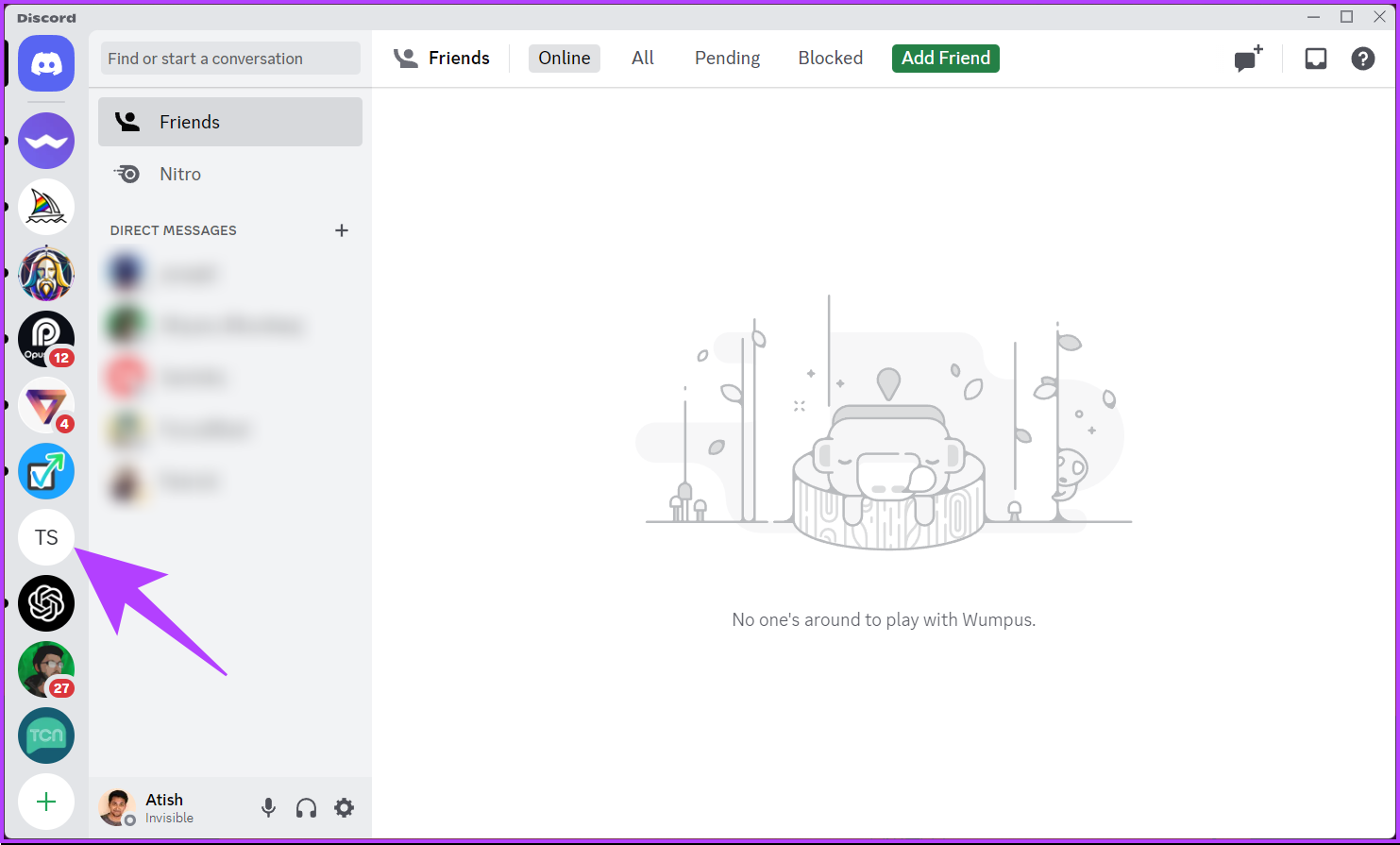
Langkah 2: Klik ikon chevron (anak panah) di sebelah nama Pelayan anda.
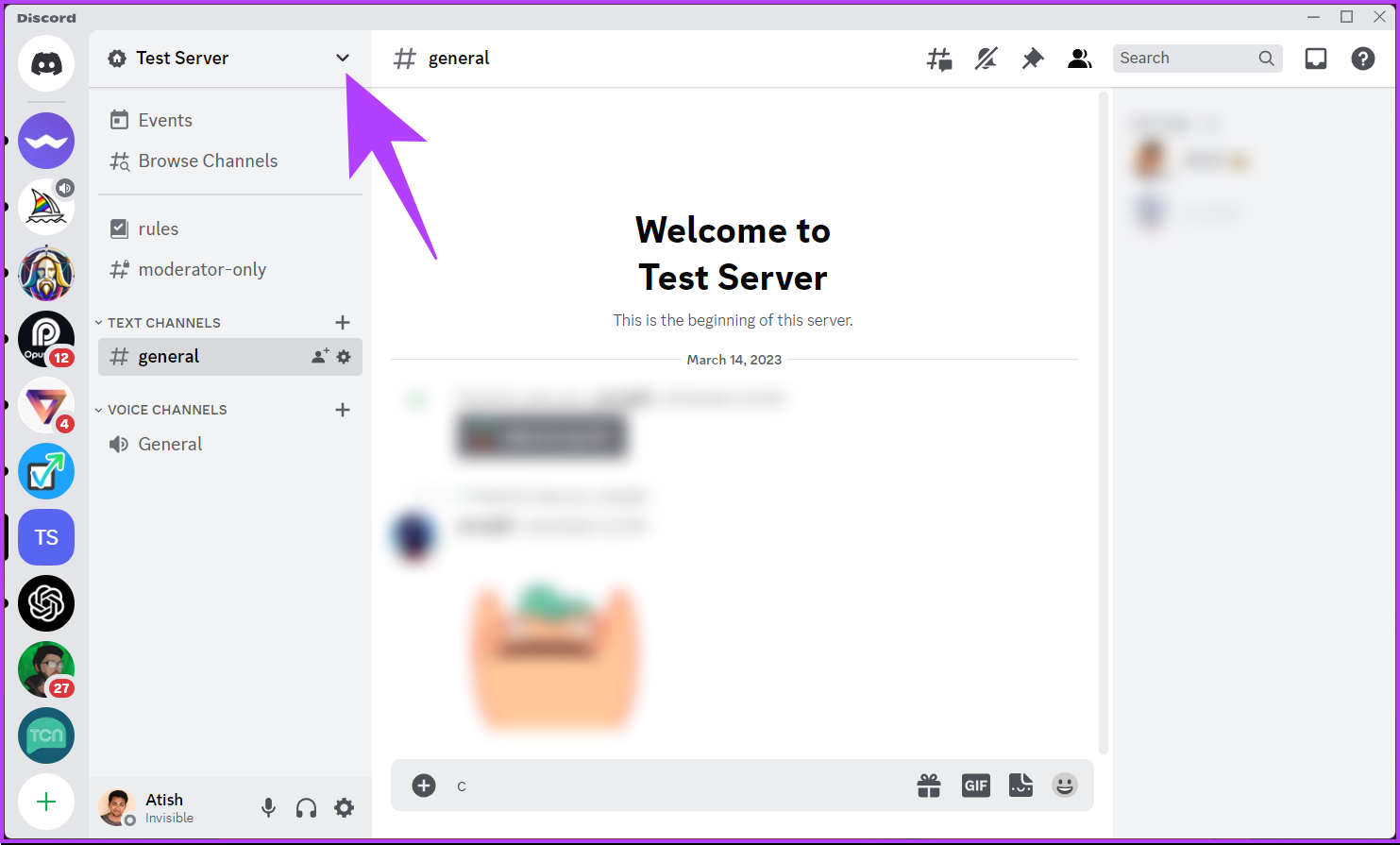
Langkah 3: Dari menu, pilih’Edit Profil Pelayan.’
Gesaan akan mengarahkan anda ke bahagian Profil, di mana anda akan memilih Profil Pelayan.
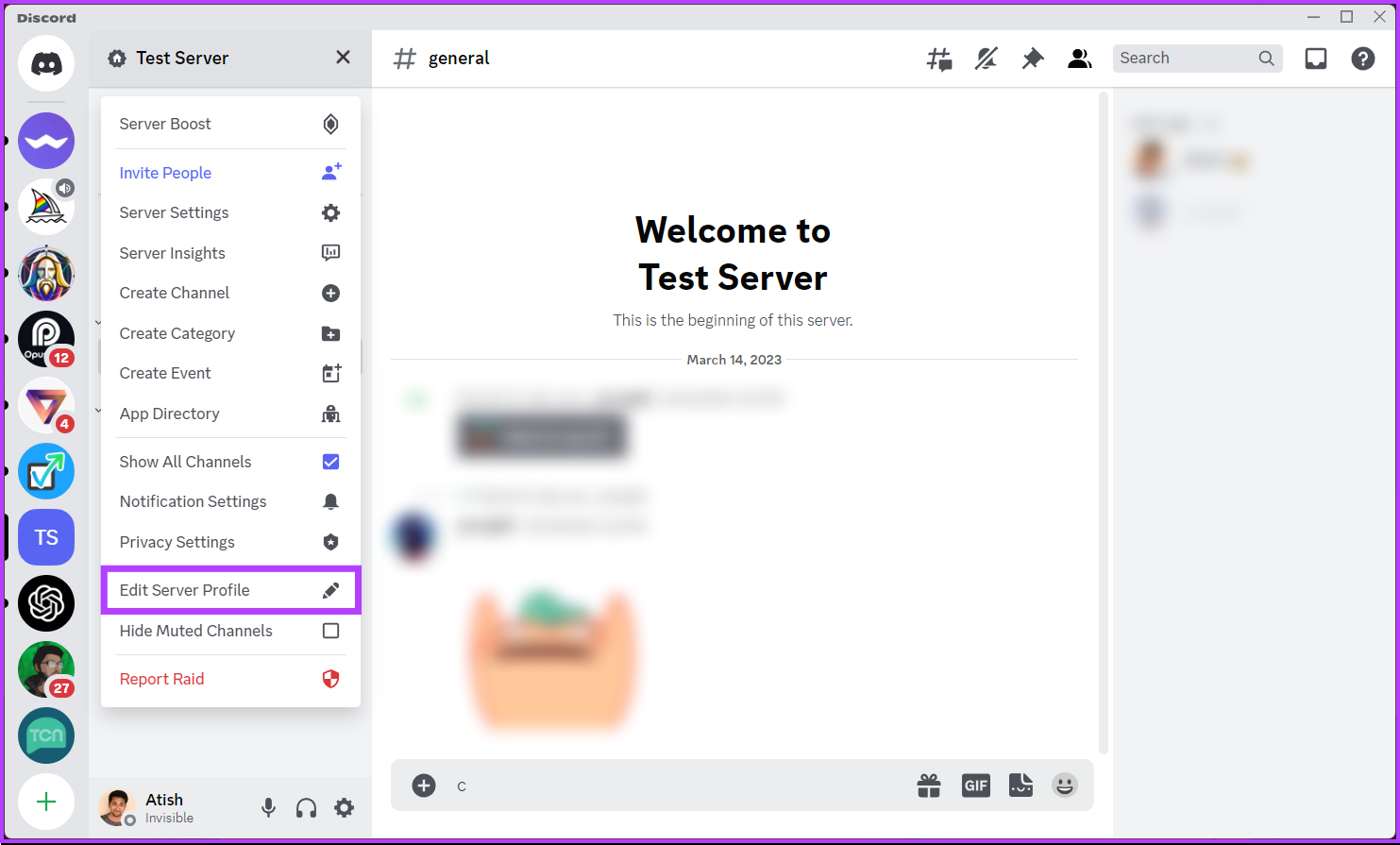
Langkah 4: Tatal ke bawah ke bahagian Nama Panggilan dan tambah emoji yang anda suka menggunakan pintasan papan kekunci bergantung pada sistem pengendalian anda.
Nota: Jika pada Mac, tekan ‘Control + Command + Space’ atau ‘Windows key + ;’ pada Windows untuk memaparkan mod emoji. Anda juga boleh mencari dan menambah emoji pilihan anda.
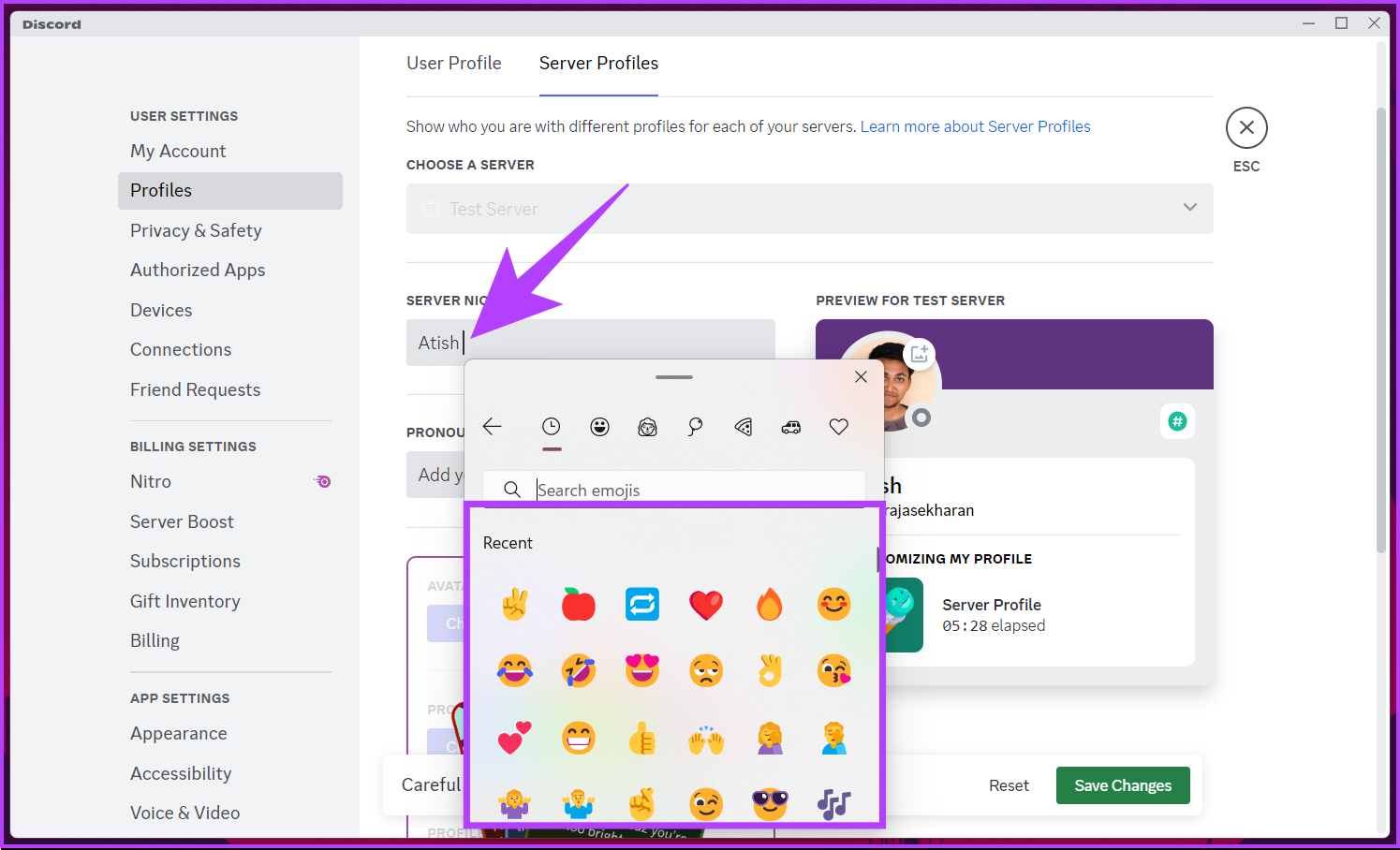
Langkah 5: Akhir sekali, klik Simpan Perubahan untuk melaksanakan perubahan yang anda buat.
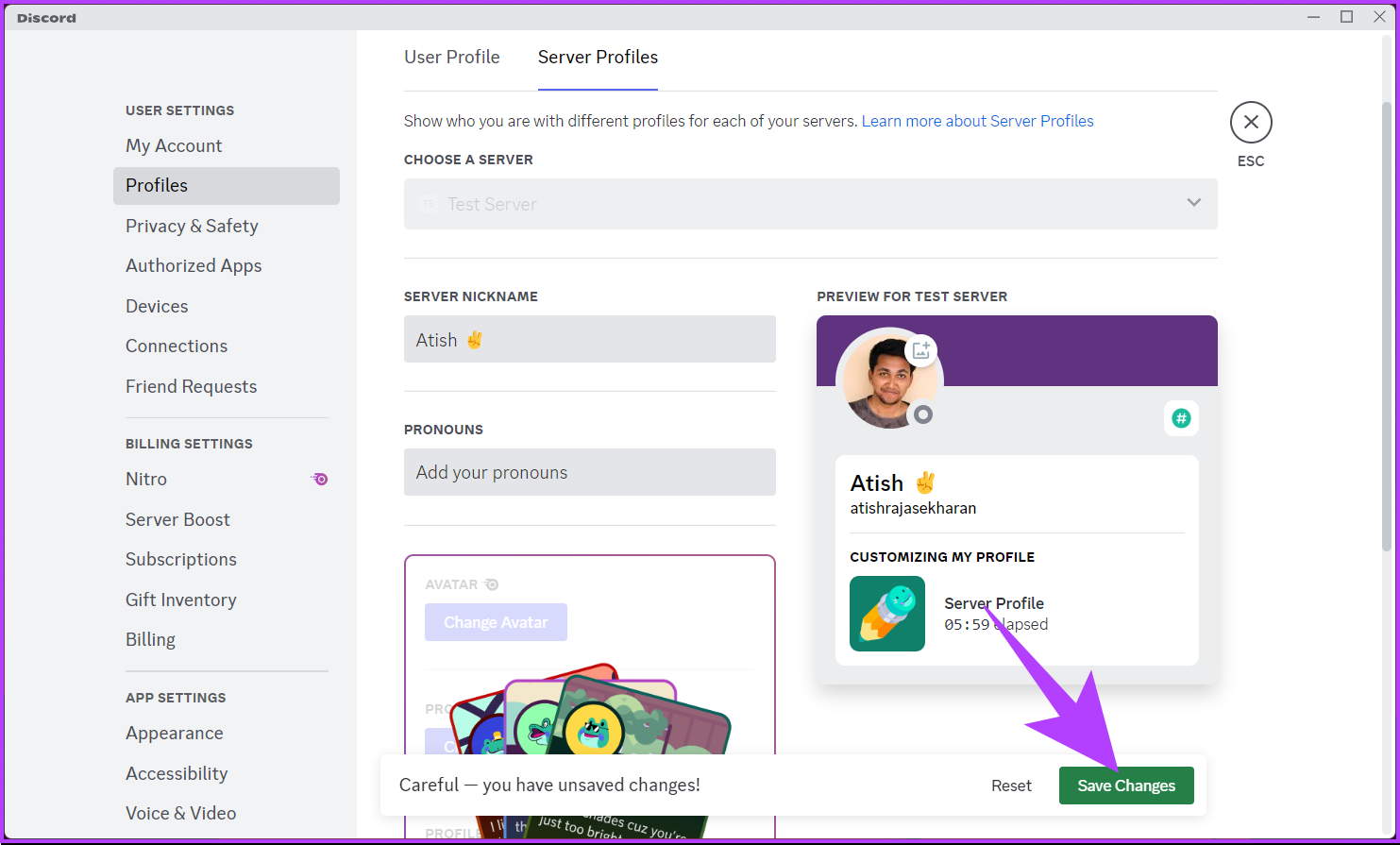
Begitulah. Emoji kini akan muncul di sebelah nama panggilan pelayan Discord anda, membolehkan anda meluahkan kreativiti anda dan meningkatkan daya tarikan visual keseluruhan pelayan anda.
Pada Apl Mudah Alih Discord
Langkah 1: Lancarkan apl Discord, pergi ke pelayan yang anda ingin tukar nama panggilan anda dan tekan lama pada nama.
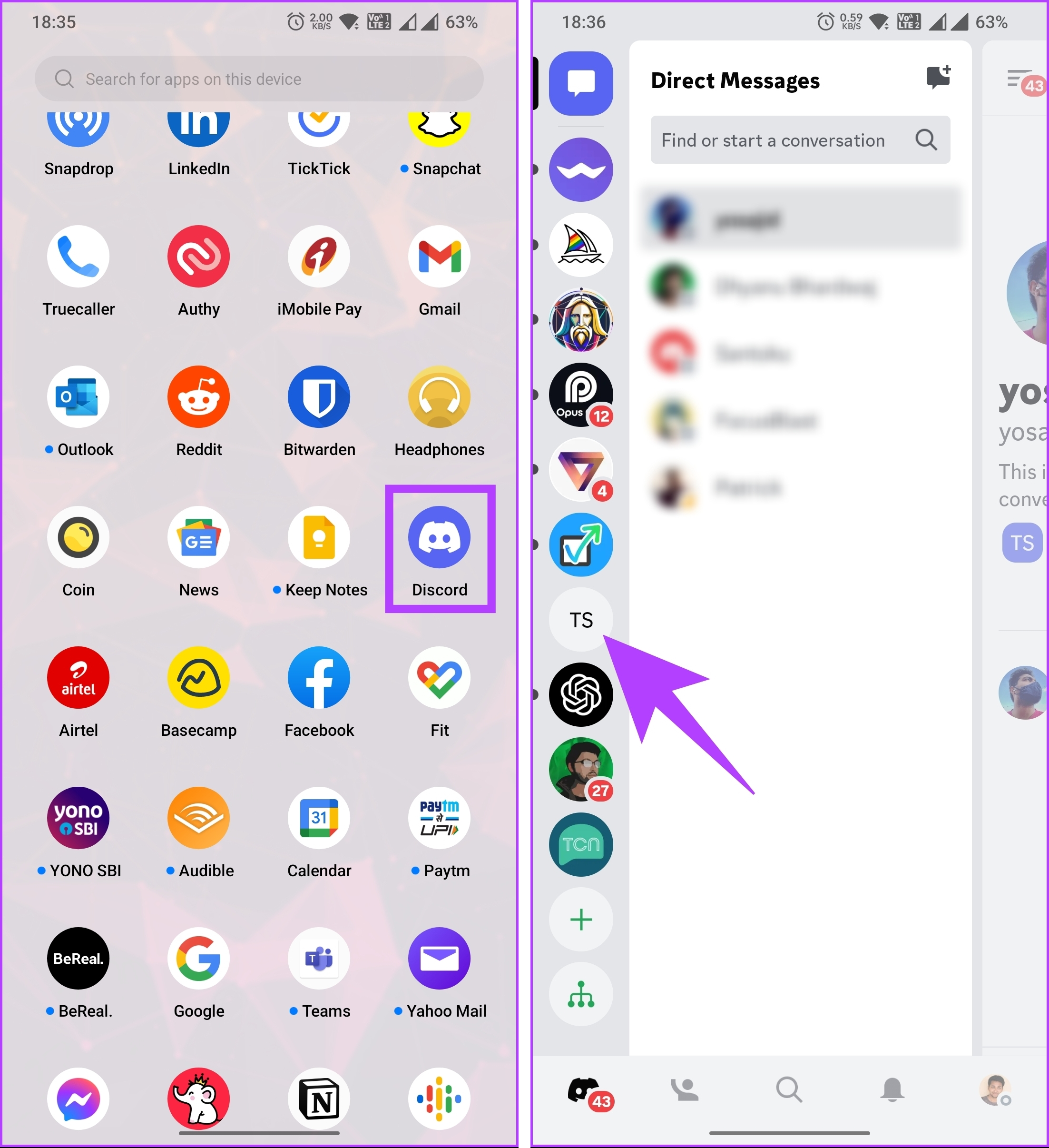
Langkah 2: Daripada menu, pilih Lagi Pilihan. Dalam helaian bawah, pilih’Edit Profil Pelayan.’
Gesaan akan mengarahkan anda ke bahagian Profil, di mana anda akan memilih Profil Pelayan.
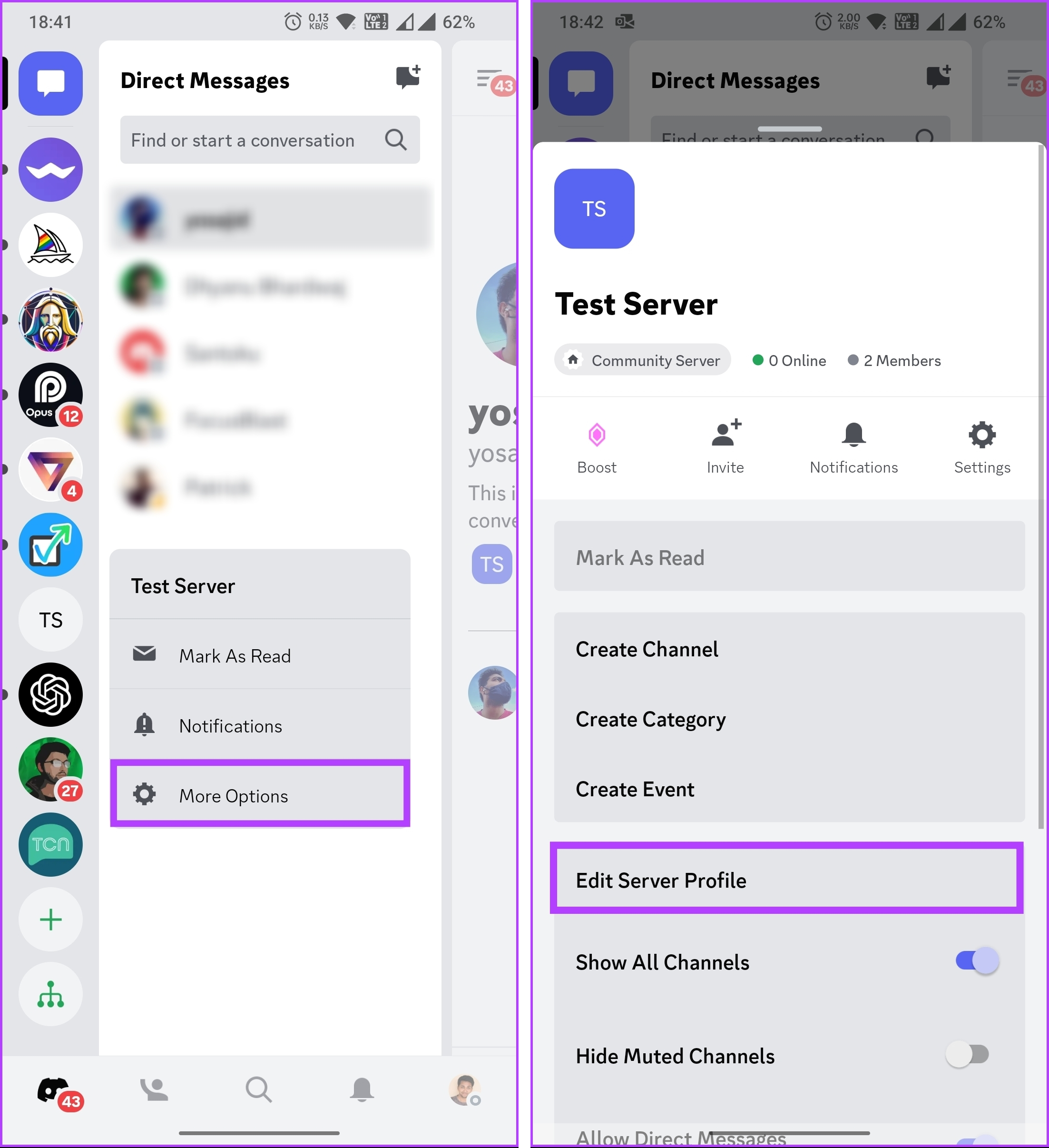
Langkah 3: Di bawah Nama Panggilan Pelayan, tambahkan emoji yang anda inginkan dengan mengetik ikon emoji pada papan kekunci anda.
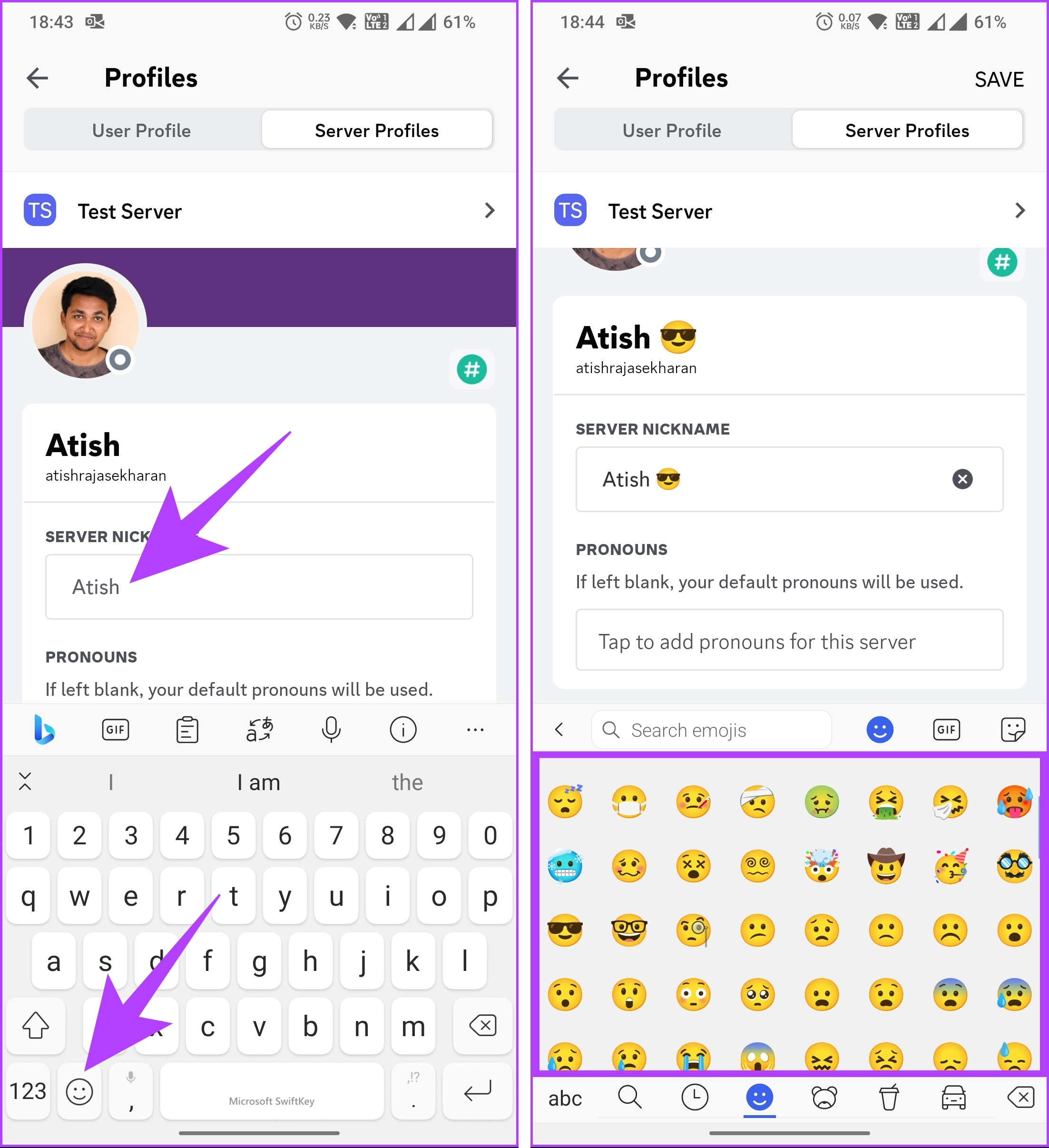
Langkah 4: Setelah anda menambahkan emoji pilihan anda, ketik Simpan di penjuru kanan sebelah atas.
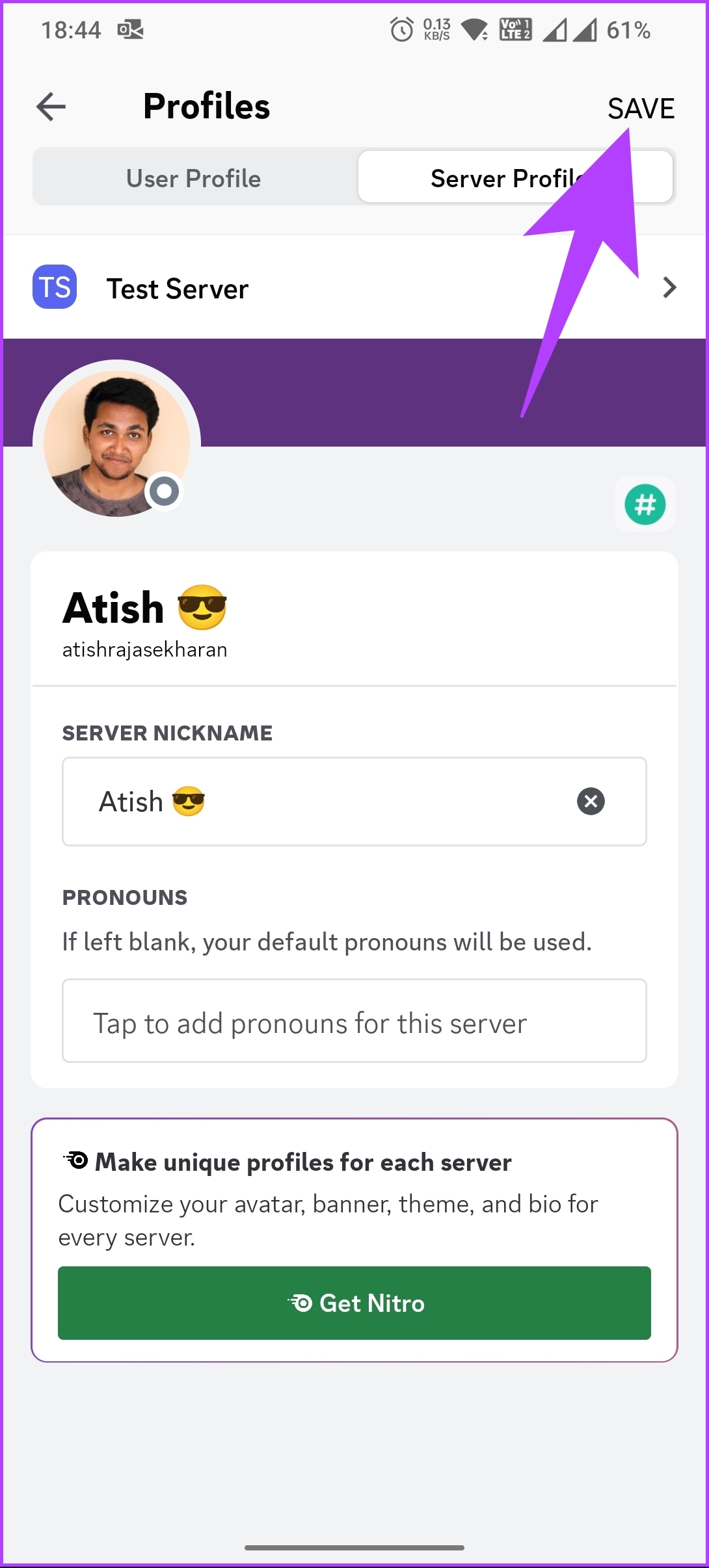
Begitulah. Anda telah menambahkan bakat visual pada nama pengguna anda dan menjadikan kehadiran anda di Discord lebih menarik dan ekspresif. Tetapi bagaimana jika anda ingin menambah emoji tersuai pada pelayan Discord anda? Teruskan membaca.
Baca Juga: Cara menukar gambar profil Discord
Bolehkah Anda Menggunakan Emoji Tersuai dalam Pelayan Discord atau Nama Saluran Anda
Anda boleh menggunakan emoji tersuai dalam saluran teks atau nama saluran suara pelayan Discord anda tetapi tidak dalam nama pelayan itu sendiri. Selain itu, emoji tersuai yang ditambahkan pada saluran tidak akan dipaparkan sebagai imej sebenar; sebaliknya, ia akan muncul sebagai kod emoji (iaitu, <:emoji_name:emoji_id>).

Pada masa menulis artikel ini, anda hanya boleh menggunakan emoji yang anda dapat daripada tapak Unicode. Ini kerana Discord tidak menghuraikan emoji dalam saluran atau nama pelayan seperti yang dilakukan dalam mesej atau status. Jika anda masih mahu menambah emoji tersuai, beralih ke bahagian seterusnya.
Gunakan Emoji Tersuai pada Pelayan Discord
Anda boleh menambah emoji tersuai dengan mudah pada pelayan Discord, dengan syarat anda mempunyai kebenaran yang diperlukan. Jika anda ingin menambah emoji animasi pada pelayan Discord anda, anda mesti mempunyai langganan Discord Nitro.
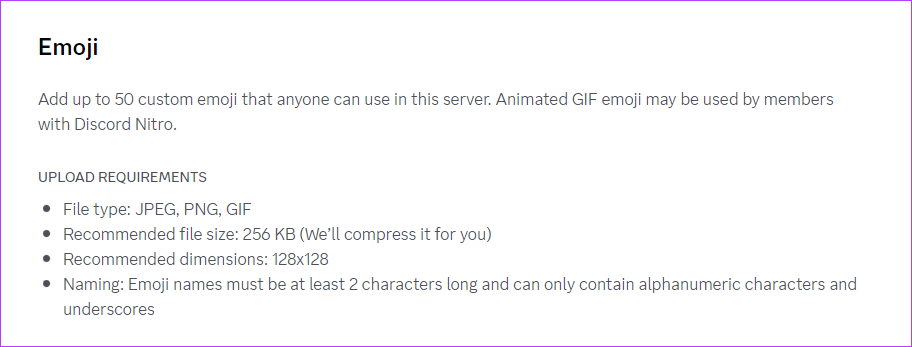
Keperluan untuk mencipta emoji tersuai untuk pelayan Discord;
Emoji tersuai boleh dimuat naik sebagai fail.jpg,.png atau.gif. Saiz emoji Discord mestilah di bawah 256KB. Untuk hasil yang optimum, imej mestilah 128×128 piksel, tetapi Discord akan mengubah saiz imej yang lebih besar ke saiz ini. Bilangan emoji tersuai yang boleh anda miliki pada pelayan bergantung pada tahap pelayan. Pada tahap 0, anda boleh mempunyai sehingga 50 emoji tersuai. Had ini meningkat dengan peningkatan pelayan, sehingga 250 emoji tersuai pada tahap 3. Nama emoji mestilah sekurang-kurangnya 2 aksara dan hanya boleh mengandungi aksara abjad angka dan garis bawah. Nama emoji juga sensitif huruf besar dalam Discord.
Mari mulakan dengan langkah.
Pada Desktop
Langkah 1: Buka apl atau tapak web Discord dan navigasi ke pelayan Discord yang anda mahu tambah emoji tersuai dan klik kanan padanya.
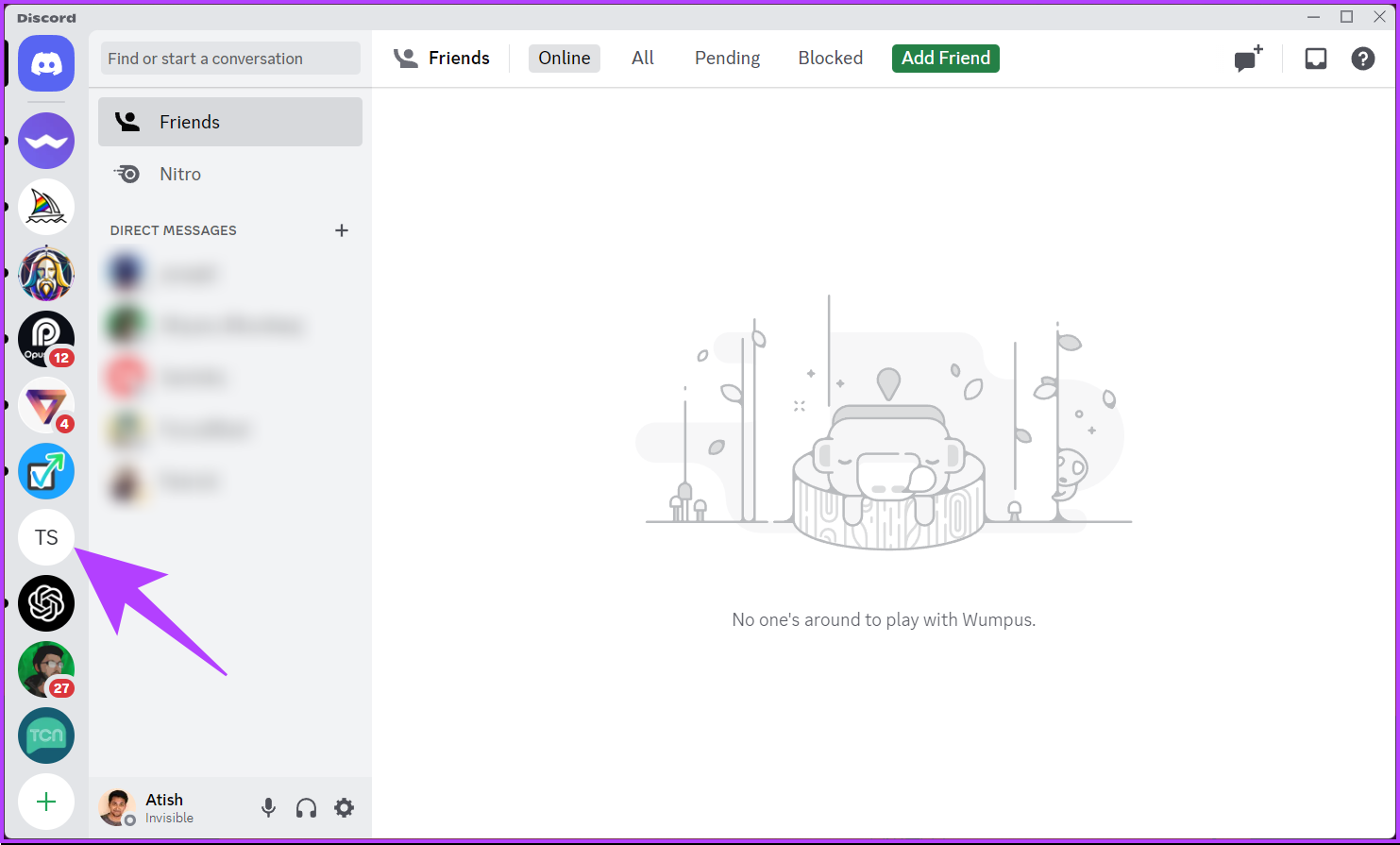
Langkah 2: Dari menu lungsur turun, klik pada Tetapan Pelayan dan pilih Emoji.
Anda akan dibawa ke halaman di mana anda boleh memuat naik emoji kepada Discord.
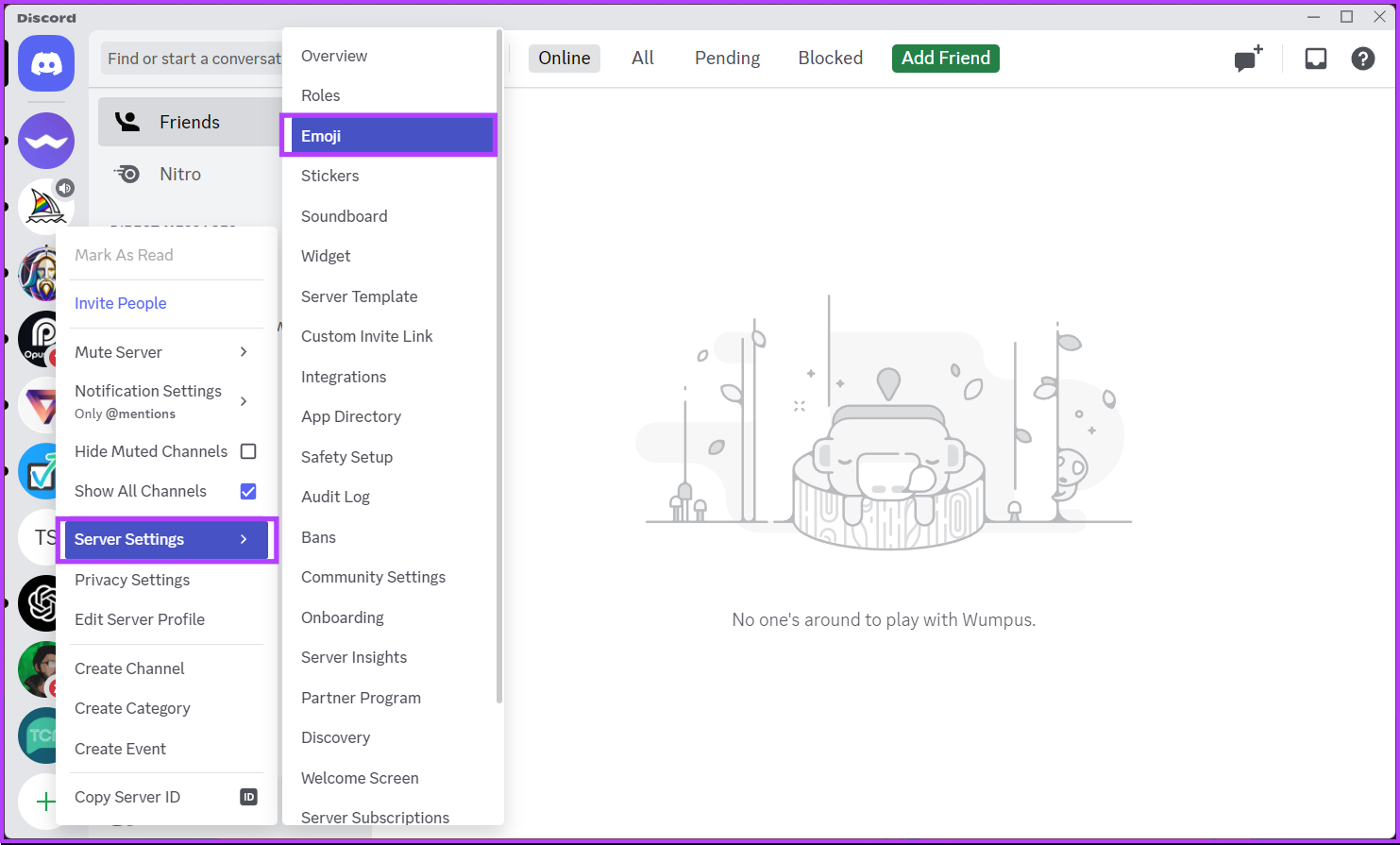
Langkah 3: Sekarang, klik butang Muat Naik Emoji, cari dan klik dua kali pada emoji pada PC anda untuk memuat naiknya ke pelayan Discord anda.
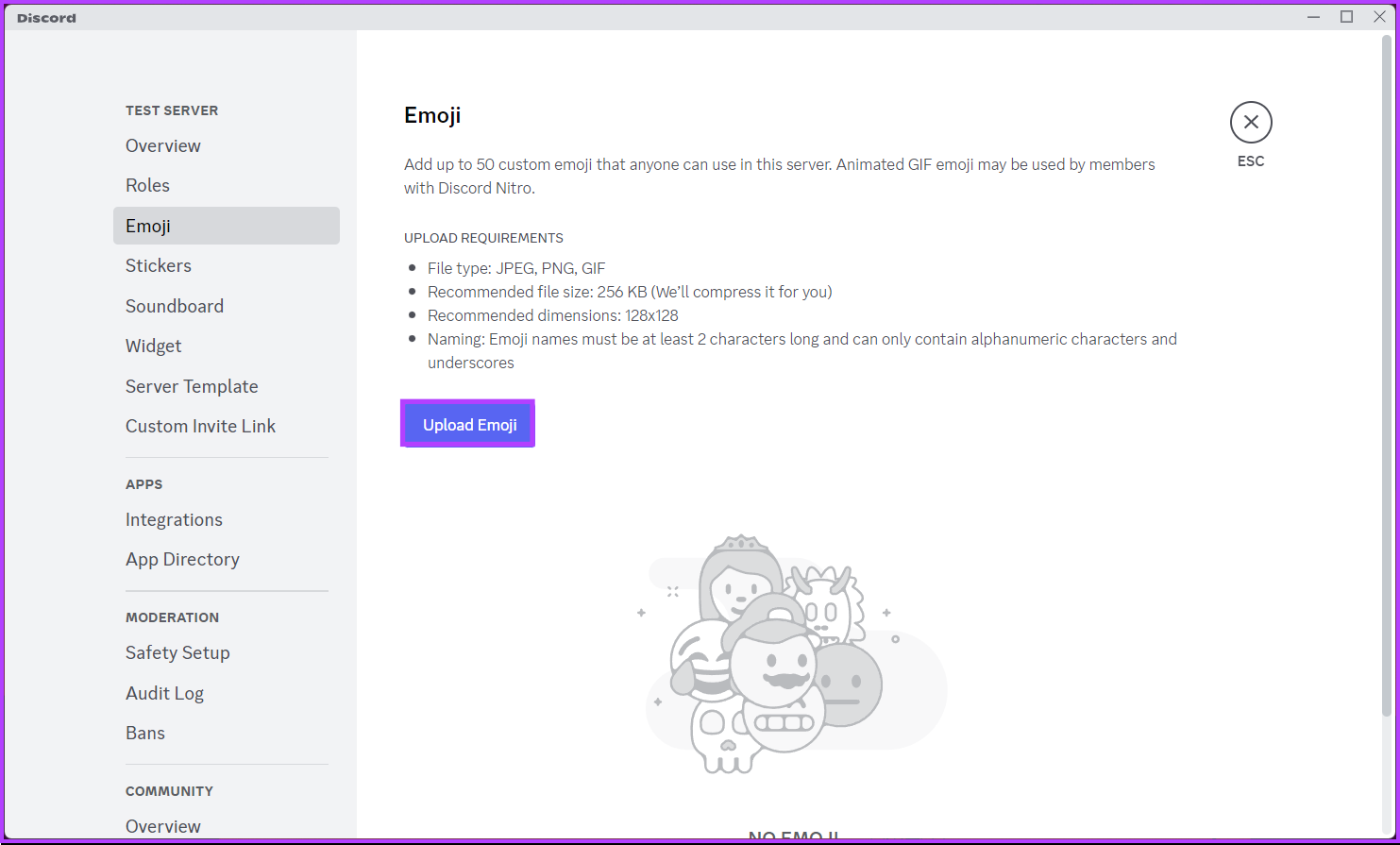
Dengan ini, anda telah berjaya menambahkan emoji pada pelayan Discord anda. Jika anda ingin melakukan perkara yang sama menggunakan mudah alih, teruskan membaca.
Baca Juga: Cara melaporkan pelayan Discord
Pada Apl Android atau iPhone
Langkah 1: Lancarkan apl Discord, pergi ke pelayan yang ingin anda tambahkan emoji dan tekan lama.
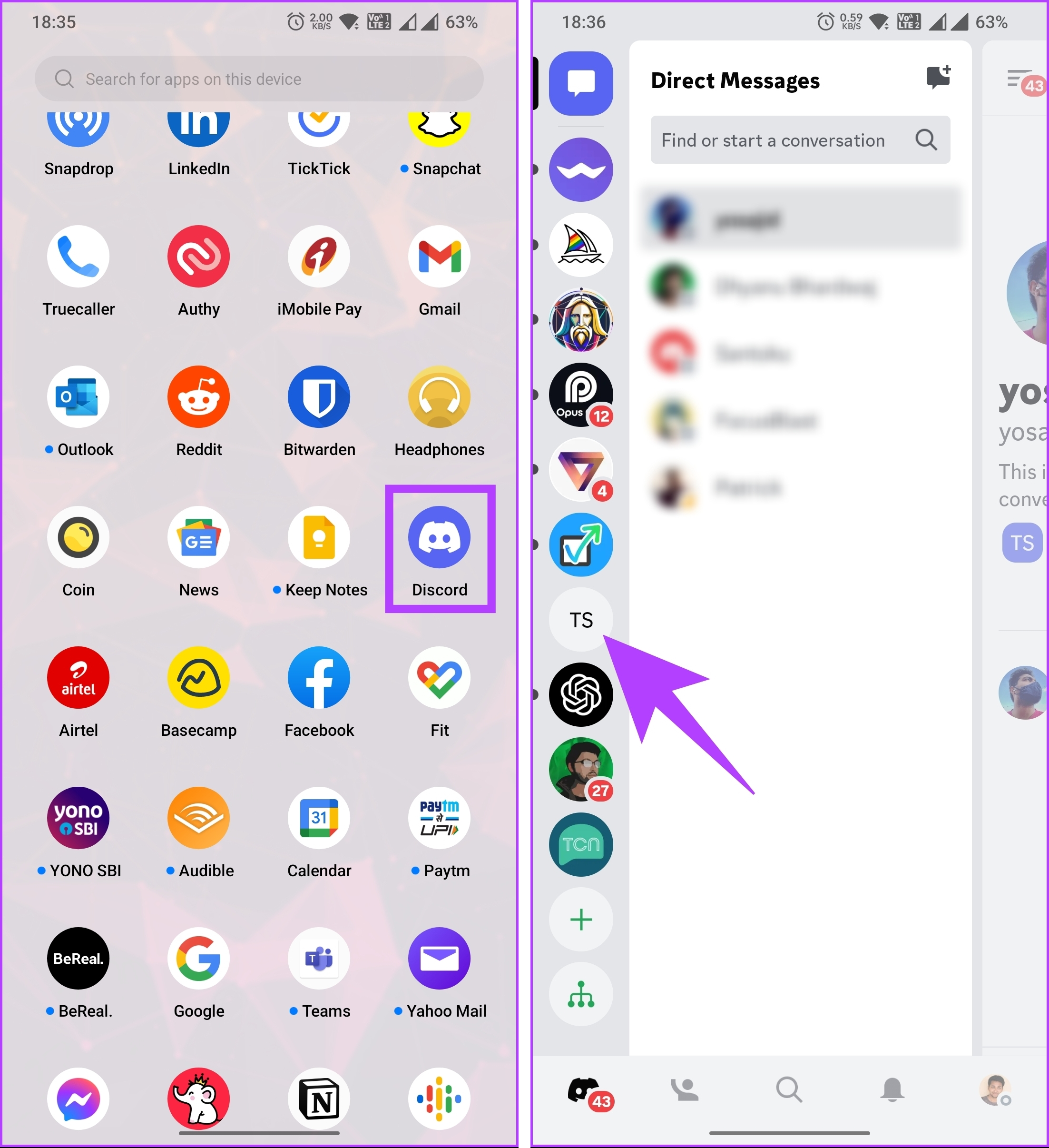
Langkah 2: Daripada menu, pilih Lagi Pilihan. Pada skrin seterusnya, ketik pada Tetapan.
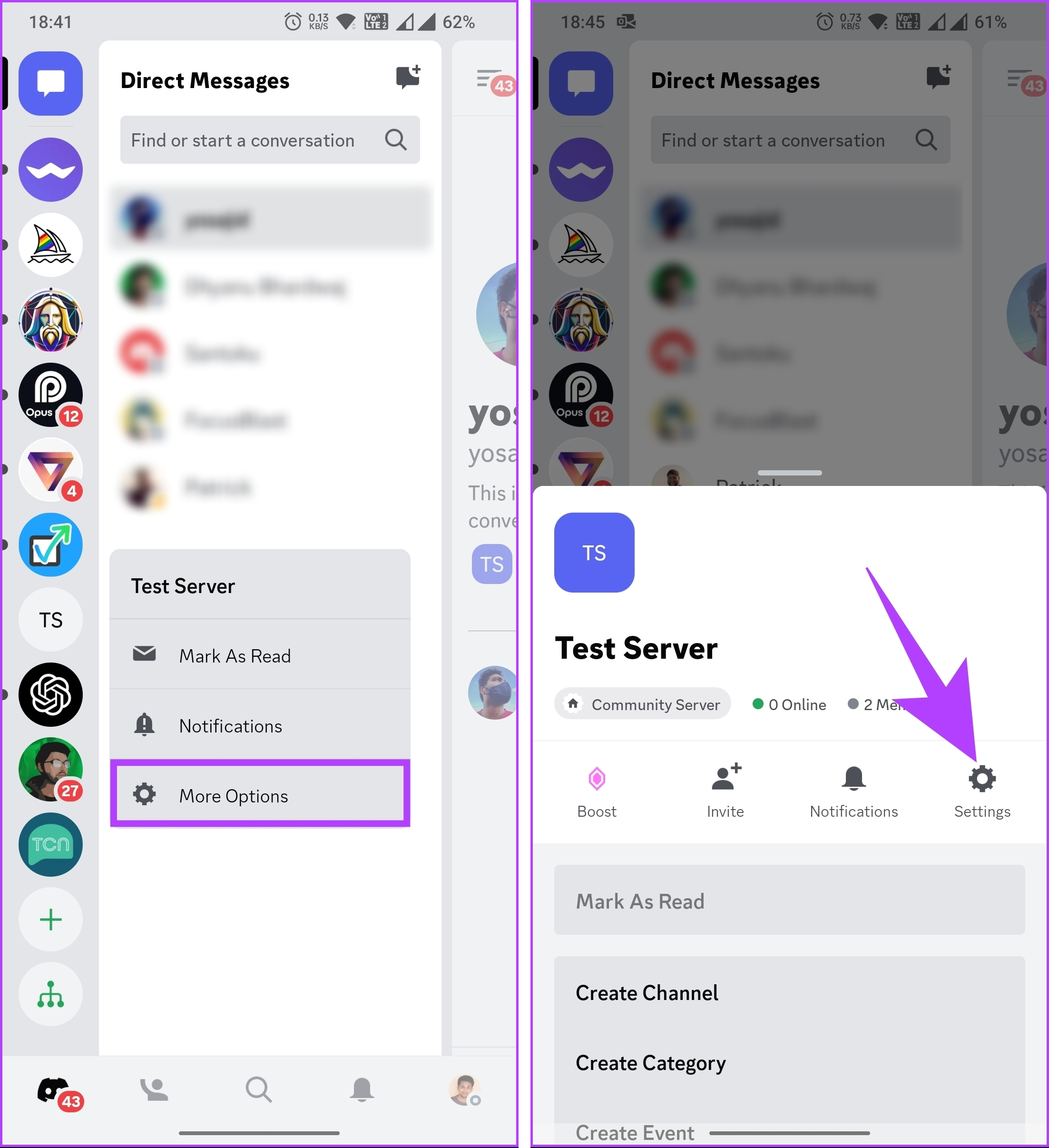
Langkah 3: Dalam Tetapan Pelayan, pergi ke menu Emoji dan pilih Muat Naik Emoji untuk memaparkan galeri dan menambah emoji tersuai.
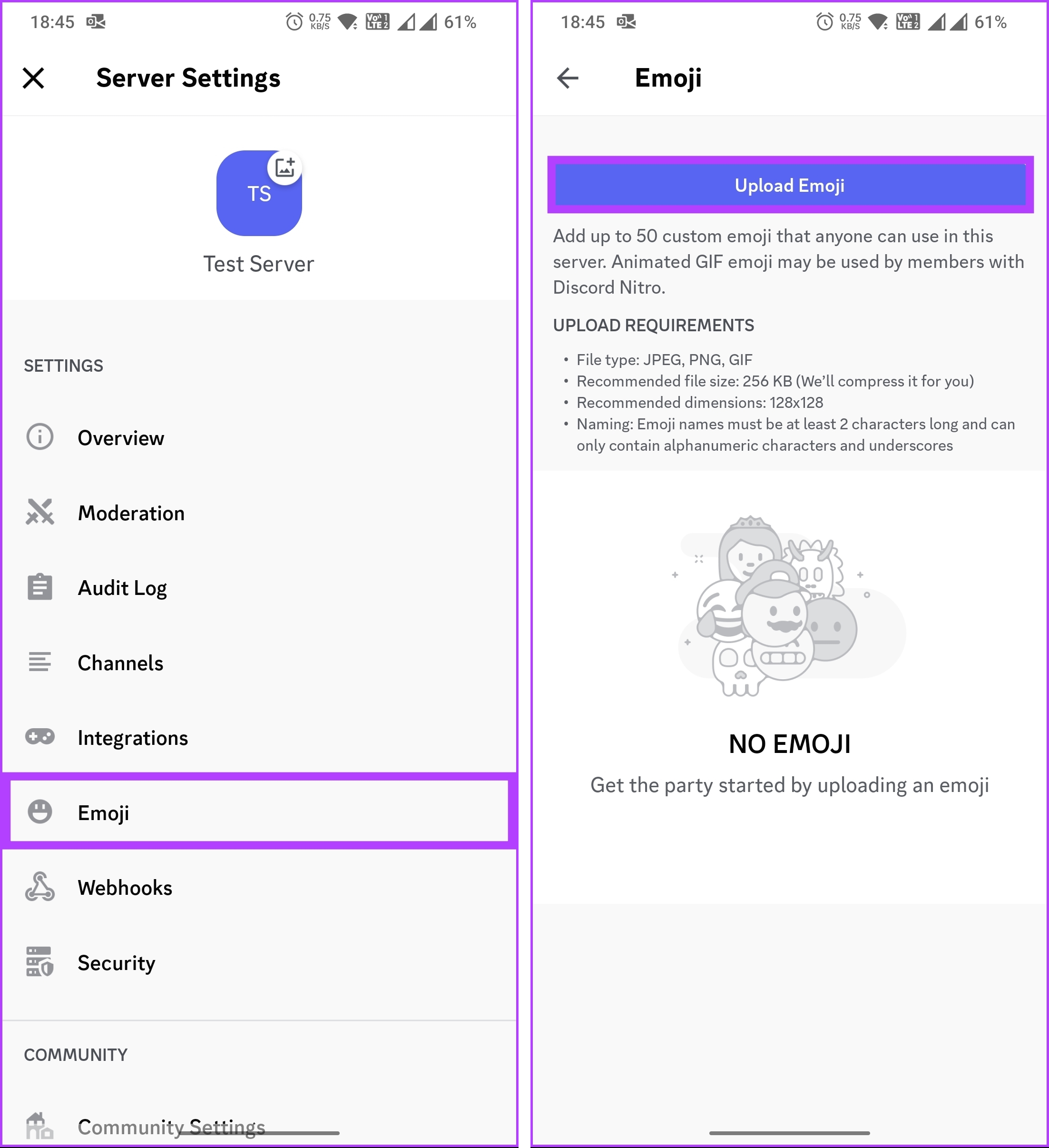
Itu sahaja. Anda telah berjaya menambahkan emoji tersuai pada pelayan Discord anda tanpa perlu bersusah payah. Jika anda mempunyai sebarang pertanyaan yang kami terlepas menangani dalam artikel ini, lihat bahagian Soalan Lazim di bawah.
Soalan Lazim tentang Menambah Emoji pada Nama Saluran Discord
1. Bolehkah saya menggunakan emoji luaran atau hanya emoji terbina dalam Discord?
Anda boleh menambah sehingga 50 emoji tersuai biasa dan 50 animasi tersuai pada pelayan Discord. Had ini memastikan bahawa terdapat bilangan emoji yang munasabah tersedia untuk digunakan sambil mengekalkan prestasi pelayan dan kebolehgunaan. Walau bagaimanapun, jika pelayan anda dirangsang, meningkatkan Tahap Peningkatan anda akan meningkatkan had emoji.
2. Adakah terdapat had masa untuk emoji Discord?
Setelah anda memuat naik emoji ke pelayan Discord, tiada had masa khusus untuk tempoh emoji akan kekal tersedia. Selagi emoji tidak dipadamkan oleh pentadbir pelayan, ia akan terus boleh diakses oleh semua ahli pelayan.
Sesuaikan Saluran Anda
Sama ada anda ingin menetapkan tema, sampaikan emosi, atau sekadar menyuntik keseronokan, emoji ialah alat yang hebat untuk meningkatkan komuniti Discord anda. Anda kini tahu cara meletakkan emoji dalam nama saluran Discord dan meningkatkan daya tarikan visual dan komunikasi pelayan anda.

